Hoewel een groen lampje vaak betekent dat alles in orde is, kan hetzelfde niet worden gezegd wanneer het zich voordoet op de XFi Gateway Modem. Als u een knipperend groen lampje op uw router ziet, moet u dit serieus nemen, omdat dit betekent dat uw wifi-verbinding onstabiel is.
Van losse verbindingen tot stroomuitval tot beschadigde kabels tot overbelasting van de modem, er zijn veel redenen waarom uw XFi Gateway niet correct werkt. Gelukkig zijn er veel manieren om het probleem op te lossen, zoals het starten van een stroomcyclus, controleren op gebroken kabels, het loskoppelen van uw apparaten, enz.
In de volgende paragrafen leert u hoe u het altijd zorgwekkende knipperende groen op uw XFi Gateway Modem kunt oplossen en behandelen.
Wat betekent het knipperende groene licht van de Xfinity Gateway?
De XFi Gateway wordt geleverd met verschillende LED's die verschillende kleuren uitstralen, afhankelijk van de status van de modem:
- Knipperend groen lampje betekent dat de internetverbinding instabiel is of dat er fouten zijn aan de kant van de provider.
- Solide wit licht betekent dat uw XFi Gateway correct werkt.
- Continu rood licht betekent dat er geen verbinding met internet is op uw modem.
- Knipperend blauw licht betekent dat uw XFi Gateway momenteel verbinding maakt met een ander apparaat.
Het ononderbroken rode licht is ook een reden tot bezorgdheid. We concentreren ons hier echter op het oplossen van problemen met het knipperende groene lampje.
8 Problemen oplossen om de XFi Gateway te repareren die groen knippert
Zodra je het knipperende groen hebt opgemerkt, raden we je aan de onderstaande stappen in volgorde te volgen. Op die manier kunt u de meest voor de hand liggende problemen uitsluiten en oplossen voordat u contact opneemt met het ondersteuningspersoneel van Xfinity.
#1 Controleer op losse verbindingen of kabels
Zoek eerst naar losse of beschadigde kabels. Het is een hardwareprobleem dat meestal gemakkelijk te herkennen is.
Als u losse verbindingen aantreft, verwijdert u de kabel volledig voordat u deze opnieuw aansluit. Misschien wilt u nogmaals controleren of alle draden in de juiste stopcontacten en poorten zijn gestoken.
Soms knabbelen knaagdieren of huisdieren aan de kabels, waardoor schade ontstaat. Helaas lost het opnieuw plaatsen van kapotte kabels het probleem niet op. U moet dus vervangingen bestellen om het te repareren.
#2 Zet het uit en weer aan
Als je eenmaal hebt geconcludeerd dat de kabels niet het probleem zijn of je hebt losse verbindingen opnieuw aangesloten en het probleem is nog steeds niet verdwenen, is het tijd om het uit en weer in te schakelen. Hoewel deze actie het mikpunt is van veel grappen van het technische ondersteuningspersoneel, is het niet voor niets een cliché geworden - het werkt.
Je kunt hier twee soorten reboots doen, zacht of hard.
Zachte herstart reset uw apparaat zonder de voeding uit te schakelen. We raden aan te beginnen met dit herstarttype:
- Meld u aan bij de xfinity.com/myxfi website.
- Klik op 'Problemen oplossen'.
- Druk op "Opnieuw opstarten".
Als alternatief kunt u de Xfinity-app gebruiken om uw modem opnieuw op te starten door:
- De app openen.
- Inloggen.
- Ga naar 'Verbindingsproblemen'.
- Door op "Herstart Gateway" te drukken.
Harde resets, professioneel "power cycling" genoemd, onderbreken de daadwerkelijke stroomvoorziening. Volg deze stappen om uw Xfi Gateway-modem efficiënt opnieuw op te starten:
- Haal de stekker van je router uit het stopcontact of haal het netsnoer uit de achterkant van de modem.
- Houd de stekker ongeveer 15 tot 25 seconden uit het stopcontact.
- Houd de aan/uit-knop van de gateway ingedrukt en sluit de router daarbij weer aan.
#3 Verbreek de verbinding en maak opnieuw verbinding met wifi met behulp van uw apparaat
Over het algemeen lost stap twee het knipperende groene lampje op. Maar als dat niet het geval is, koppelt u uw apparaat los en sluit u het opnieuw aan. Voor modems met meerdere aangesloten apparaten, moet u ze allemaal loskoppelen.
Als het groene knipperen aanhoudt nadat de apparaten opnieuw zijn aangesloten, is het tijd om over te gaan naar directe verbindingen.
#4 Verbind uw apparaat rechtstreeks met uw XFi-gateway
Gebruik een Ethernet-kabel om uw laptop of pc rechtstreeks op de XFi Gateway-router aan te sluiten.
Als de internetverbinding er is en het groene lampje gaat uit, dan weet je dat het probleem voortkomt uit een probleem met de splitter (dwz het onderdeel dat bandbreedte verdeelt over verschillende apparaten).

#5 Koppel elk ander apparaat los
Als het knipperende groene lampje nog steeds bestaat wanneer u een directe verbinding maakt, probeer dan alle draadloos verbonden apparaten los te koppelen.
Eerlijk gezegd is de kans dat dit de probleemoplosser is klein. Maar het is zeker het proberen waard.
#6 Overweeg of het een stroomstoring is of een netwerkprobleem aan de kant van de provider
Stroomuitval en onderhoud van de provider kunnen leiden tot verlies van netwerkconnectiviteit.
Daarom is het essentieel om de storingskaart te raadplegen wanneer het oplossen van problemen uw XFi Gateway-probleem met knipperend groen nog niet heeft opgelost.
Volg deze stappen om onderbrekingen of storingen bij de provider bij u in de buurt te controleren:
- Open de XFi-app.
- Log in.
- Ga naar de pagina "Controleer de link van serviceonderbreking".
- Als je een storing of onderbreking vindt, heb je het probleem opgelost!
Normaal gesproken vertelt de app u wanneer de service waarschijnlijk wordt hersteld, maar het is slechts een schatting.
Soms ben je de eerste die een storing opmerkt. Meld het in dit geval aan Xfinity, die vervolgens rectificatiemethoden kan uitvoeren.
#7 Fabrieksreset
Je hebt in dit stadium ijverig elk van de bovenstaande zes stappen doorlopen, en toch heeft niets gewerkt. Het is dus tijd voor een fabrieksreset.
Maar aangezien het de gegevens vernietigt die op uw apparaat zijn opgeslagen (inclusief aangepaste instellingen), moet u ervoor zorgen dat dit het laatste redmiddel is.
Dat gezegd hebbende, hier is hoe u uw XFi Gateway terugzet naar de fabrieksinstellingen:
- Zorg ervoor dat uw modem is aangesloten en ingeschakeld.
- Aan de achterkant van de router vindt u een klein gaatje met het woord "RESET".
- Gebruik een speld of iets dat in het gat past om de kleine knop ingedrukt te houden.
- Houd deze drie tot zes seconden ingedrukt. Stop niet voordat de lampjes op de box zijn gedoofd en het “POWER”-lampje weer is aangegaan.
- Daarna heb je het met succes laten rusten!
#8 Praat met het Xfinity-ondersteuningsteam
Als al het andere is mislukt, neem dan contact op met Xfinity-ondersteuning. De experts zullen helpen bij het oplossen van de problemen. Bovendien sturen ze een technicus als hun advies het knipperende groen niet oplost.
Je kunt via dit bericht naar Omzeil Xfinity Wi-Fi Pauze Moeiteloos
Conclusie
Inmiddels heb je waarschijnlijk weer een volledig functionerende XFi Gateway. Maar soms moet je de modem misschien vervangen, vooral als je hem al een tijdje hebt. Alles slijt tenslotte met de jaren!
Veelgestelde Vragen / FAQ
Wat betekenen de lampjes op mijn Xfinity-modem?
Xfi-gatewaylampjes knipperen anders, afhankelijk van de status van het apparaat. Hier zijn enkele lampjes die verschillende apparaatstatus en lichtactiviteit weergeven.
| Licht | Status apparaat |
| Geen licht | af |
| Wit constant licht | Aan/Operationeel |
| Wit knipperend licht | Beperkt operationeel |
| rood licht | Geen internet verbinding |
| Blauw knipperend licht | WPS-modus |



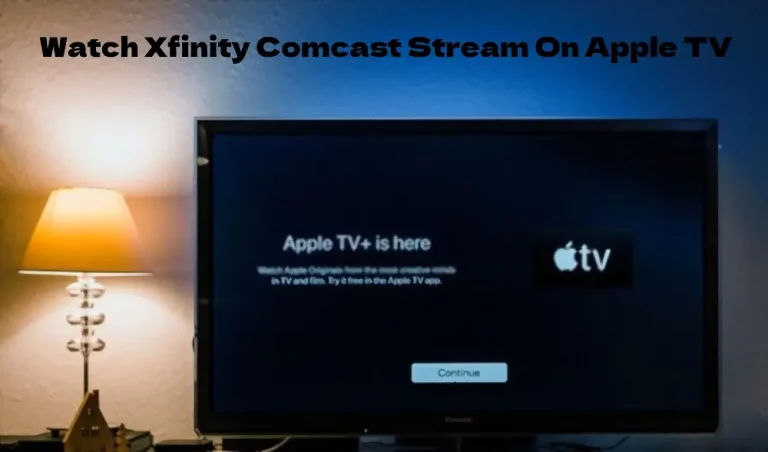



![Xfinity Stream werkt niet op Roku - [opgelost]](https://howtl.com/wp-content/uploads/2022/04/Xfinity-Stream-Not-Working-On-Roku-768x432.webp)